Эта статья расскажет, как удалить «изменить с помощью Paint 3D» из контекстного меню Windows 10. Если вы не пользуетесь Paint 3D и вам не нравится перегруженное лишними командами контекстное меню, эта статья для вас.
С 2017 года в Windows 10 по умолчанию встроено приложение Paint 3D, которое сочетает в себе возможности классического приложения Paint с набором функций для простого 3D-моделирования и печати. Microsoft ранее делала большой акцент на это обновление, вследствие чего в контекстном меню Проводника появился еще один пункт, не сыскавший большой популярности среди пользователей.
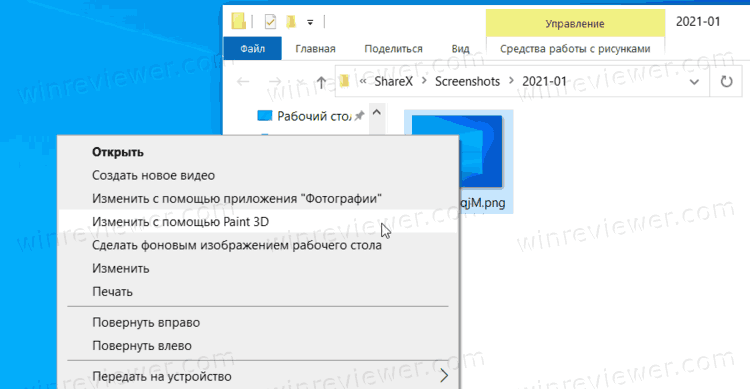
Для того, чтобы удалить «Изменить с помощью Paint 3D», вам понадобится внести несколько изменений в реестр Windows. Стоит отметить, что приложение Paint 3D можно удалить из Windows 10 как любое другое приложение, но при этом команда «Изменить с помощью Paint 3D» остается в контекстном меню и при нажатии перенаправляет пользователя на магазин Microsoft Store.
Ниже в статье есть раздел, который описывает удаление команды вручную из реестра.
Пункт меню Изменить с помощью Paint 3D привязан к нескольким форматам изображений в Windows 10, поэтому при редактировании реестра вручную вам надо будет внести изменения для целого ряда форматов картинок.
Если вы предпочитаете сделать все как можно быстрее, загрузите готовый набор файлов реестра, которые мы для вас подготовили. Он включает в себя файл для удаления команды Изменить с помощью Paint 3D, а также файл для ее восстановления.
- Скачайте этот ZIP-архив с файлами.
- Нажмите правую кнопку мыши по скачанному файлу и распакуйте его содержимое. На выходе вы получите два файла реестра Windows.
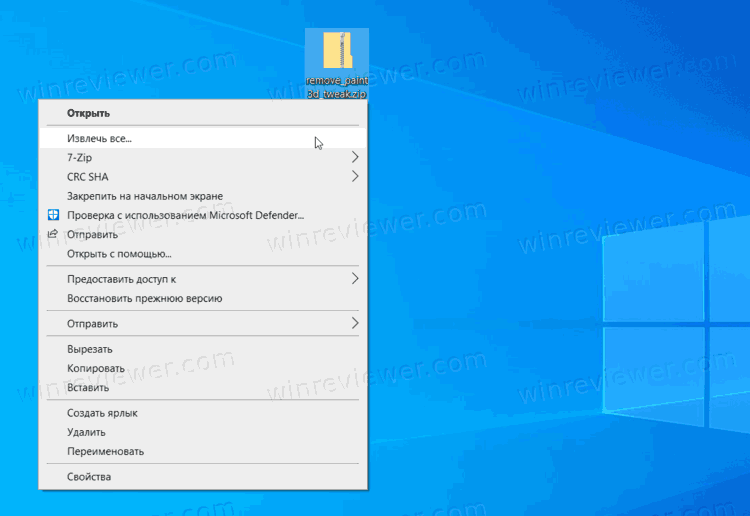
- Теперь дважды кликнете файл remove paint 3d context menu и согласитесь на внесение изменений в реестр Windows.
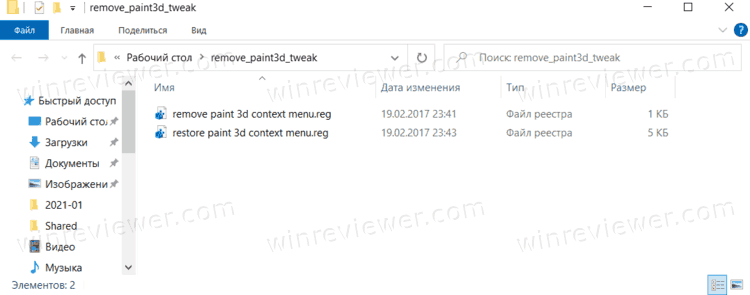
- После этого пункт Изменить с помощью Paint 3D исчезнет из контекстного меню.
Если вы захотите вернуть эту команду обратно, просто запустите файл restore paint 3d context menu и подтвердите изменения.
Совет: если вы скачиваете файлы реестра из Интернета, всегда проверяйте из содержимое. Для этого откройте загруженный файл в обычном текстовом редакторе. При просмотре файла реестра для удаления кнопки Paint 3D из контекстного меню вы увидите следующее:
Windows Registry Editor Version 5.00
[-HKEY_LOCAL_MACHINE\SOFTWARE\Classes\SystemFileAssociations\.bmp\Shell\3D Edit]
[-HKEY_LOCAL_MACHINE\SOFTWARE\Classes\SystemFileAssociations\.jpeg\Shell\3D Edit]
[-HKEY_LOCAL_MACHINE\SOFTWARE\Classes\SystemFileAssociations\.jpe\Shell\3D Edit]
[-HKEY_LOCAL_MACHINE\SOFTWARE\Classes\SystemFileAssociations\.jpg\Shell\3D Edit]
[-HKEY_LOCAL_MACHINE\SOFTWARE\Classes\SystemFileAssociations\.jpg\Shell\3D Edit]
[-HKEY_LOCAL_MACHINE\SOFTWARE\Classes\SystemFileAssociations\.png\Shell\3D Edit]
[-HKEY_LOCAL_MACHINE\SOFTWARE\Classes\SystemFileAssociations\.gif\Shell\3D Edit]
[-HKEY_LOCAL_MACHINE\SOFTWARE\Classes\SystemFileAssociations\.tif\Shell\3D Edit]
[-HKEY_LOCAL_MACHINE\SOFTWARE\Classes\SystemFileAssociations\.tiff\Shell\3D Edit]
Вы можете не скачивать указанные в статье выше файлы и выполнить все изменения вручную. Суть этого способа заключается в удалении ряда ключей реестра для оболочки Windows, которые перечислены в файле выше.
- Запустите Редактор реестра Windows с помощью комбинации клавиш Win + R и команды
regedit. - Перейдите по адресу
HKEY_LOCAL_MACHINE\SOFTWARE\Classes\SystemFileAssociations\.bmp\Shell\3D Edit. См. как перейти в нужный ключ реестра одним кликом. - Удалите ключ (папку) 3D Edit. Нажмите по ней правой кнопкой мыши и выберите Удалить, затем подтвердите удаление.
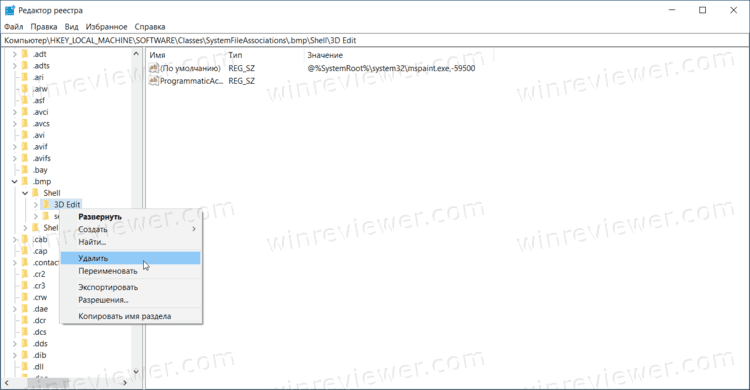
- После этого повторите процедуру для следующий ключей:
- HKEY_LOCAL_MACHINE\SOFTWARE\Classes\SystemFileAssociations\.jpeg\Shell
- HKEY_LOCAL_MACHINE\SOFTWARE\Classes\SystemFileAssociations\.jpe\Shell
- HKEY_LOCAL_MACHINE\SOFTWARE\Classes\SystemFileAssociations\.jpg\Shell
- HKEY_LOCAL_MACHINE\SOFTWARE\Classes\SystemFileAssociations\.jpg\Shell
- HKEY_LOCAL_MACHINE\SOFTWARE\Classes\SystemFileAssociations\.png\Shell
- HKEY_LOCAL_MACHINE\SOFTWARE\Classes\SystemFileAssociations\.gif\Shell
- HKEY_LOCAL_MACHINE\SOFTWARE\Classes\SystemFileAssociations\.tif\Shell
- HKEY_LOCAL_MACHINE\SOFTWARE\Classes\SystemFileAssociations\.tiff\Shell
- После применения изменений вы избавитесь от команды «Изменить с помощью Paint 3D».
И наконец, если вам не интересны эксперименты с редактором реестра, избавиться от команды «Изменить с помощью Paint 3D» можно буквально в один клик в приложении Winaero Tweaker.
- Запустите Winaero Tweaker.
- В списке слева найдите раздел Context Menu – Remove Default Entries.
- Установите отметку возле Edit with Paint 3D.
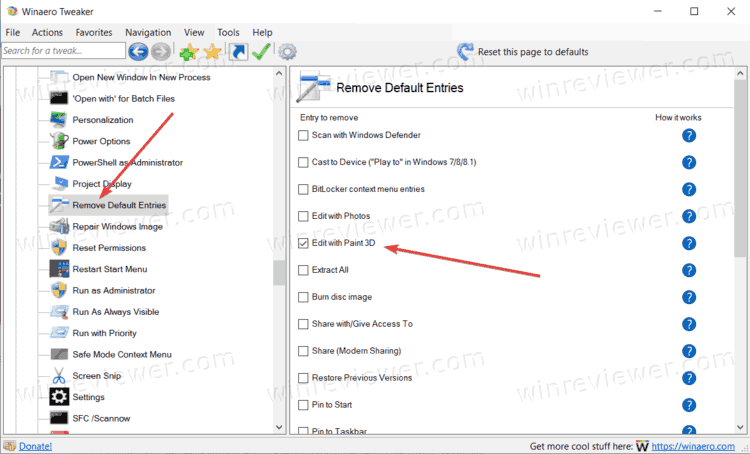
Изменения вступят в силу сразу же после установки отметки. Если вы захотите вернуть все обратно, просто снимите отметку в том же разделе Winaero Tweaker.
💡Узнавайте о новых статьях быстрее. Подпишитесь на наши каналы в Telegram и Twitter.